 设计报表
设计报表
# 设计报表
我们以销售出货单为例,可以看到它由表头,报表明细部分以及表尾的账款科目部分组成。整张报表为一个主报表,我们将报表主体的明细部份创建在主报表的一个子报表中,在报表明细这个子报表中再创建一个账款科目的子报表,这样做的好处是整个报表结构层次分明,便于编辑、修改,当然您也可以将这些上述内容都创建于主报表中。
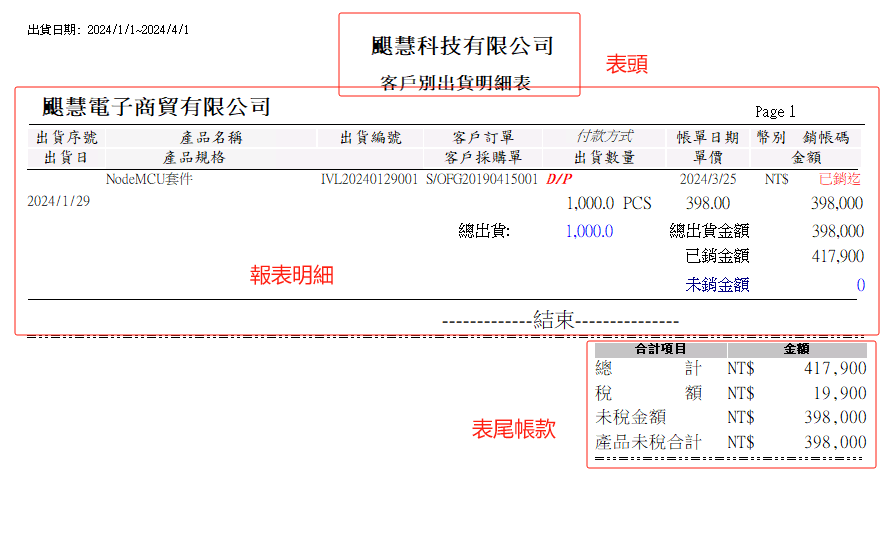
接下来,我们将以公司资料为例,说明如何创建一个报表。以下假设我们已经在自定报表设计阶段已构建好报表所需的数据集。
# 1. 建立报表结构
默认的报表结构由页眉、标题、页脚组成,我们将公司名称等创建在标题中,地址、联系方式等信息创建于页眉中,其余资料创建于页尾中。
点击菜单栏中的Report(报表)。
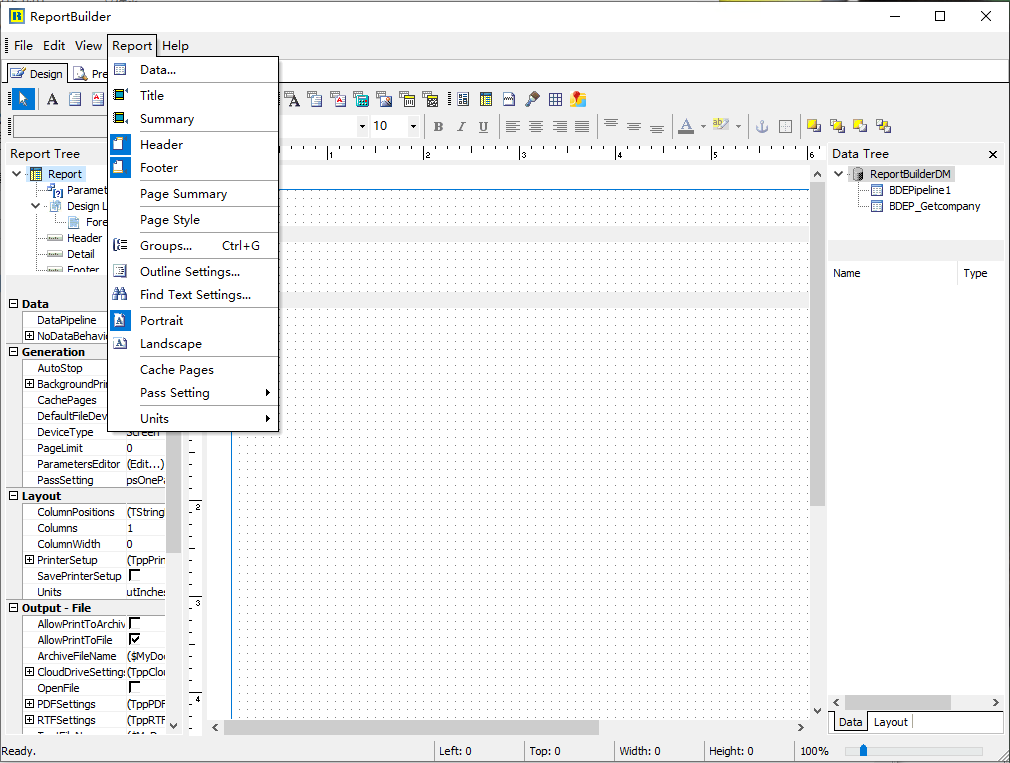
在弹出的下拉选单中选择[Title(标题)],可以看到新建的报表结构。
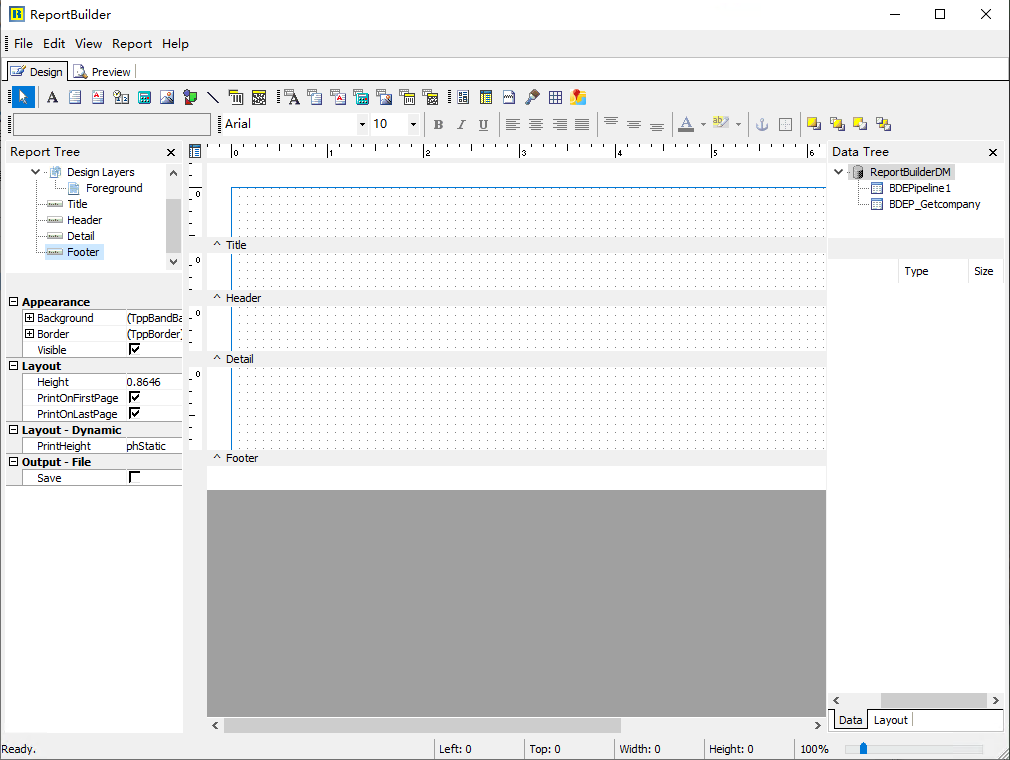
# 2. 新建表头
表头即在图中看到的页面上方的公司名和地址、联系方式等。我们点击页面工具栏内的DBText,再在报表页面空白处点一下鼠标左键,页面出现[DBText1]的字段,我们用它来提取数据库中字段:
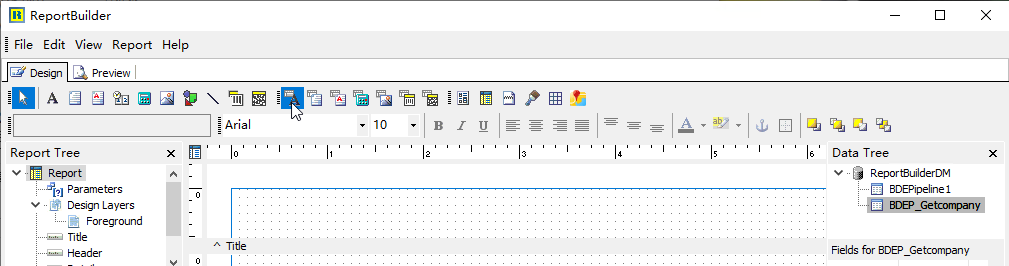
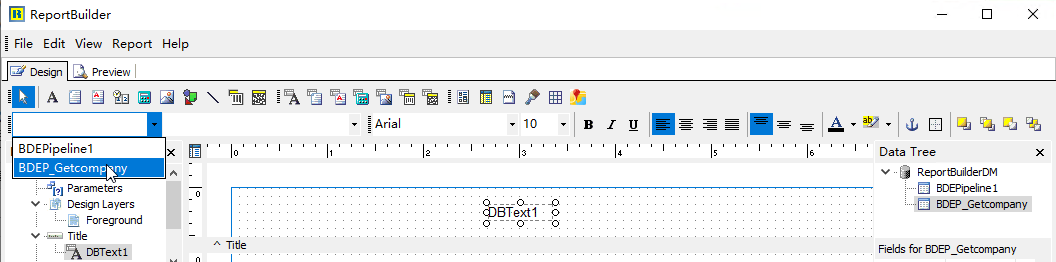
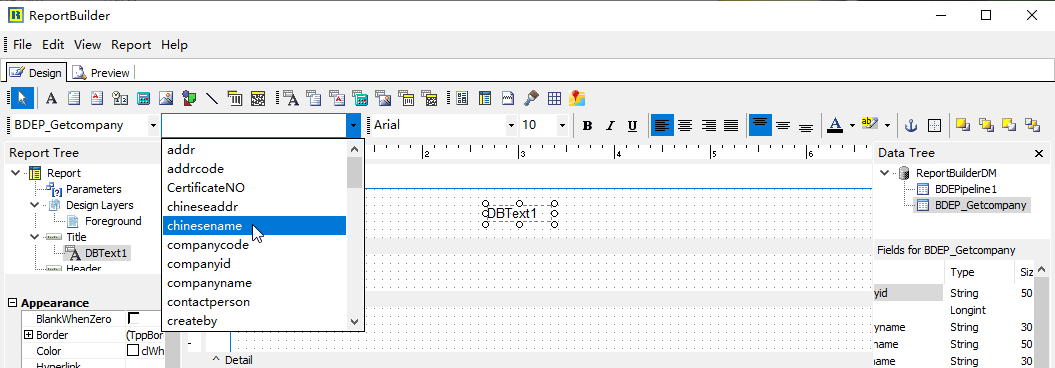
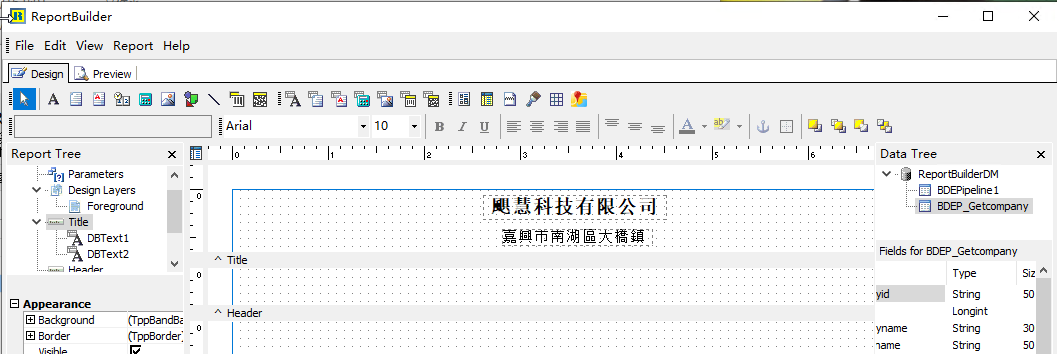
# 3. 新建报表明细部分
报表明细部分即在报表中看到的销售单据明细部分。我们需要先创建一张子报表,将单据明细部分都放到子报表中。
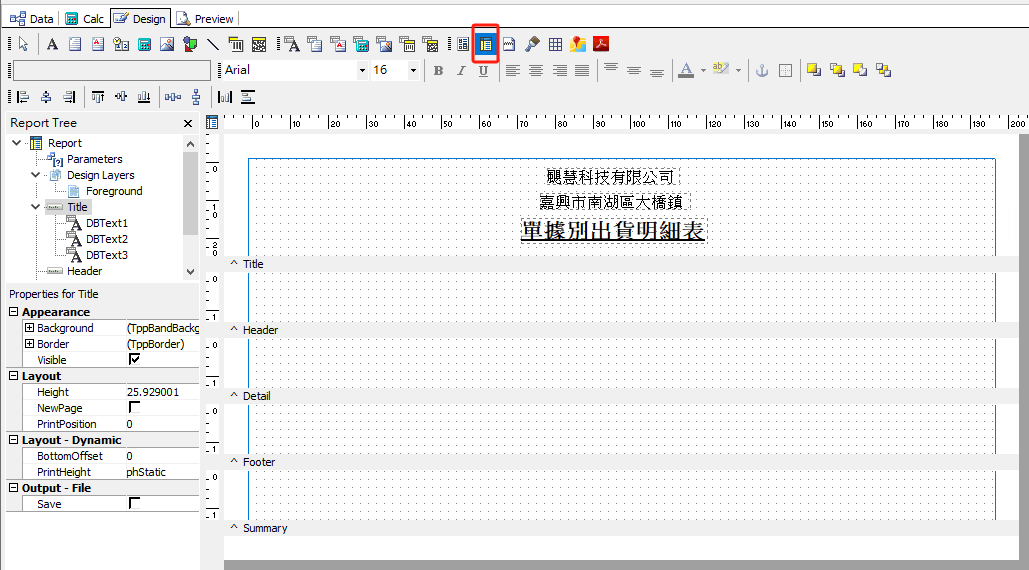
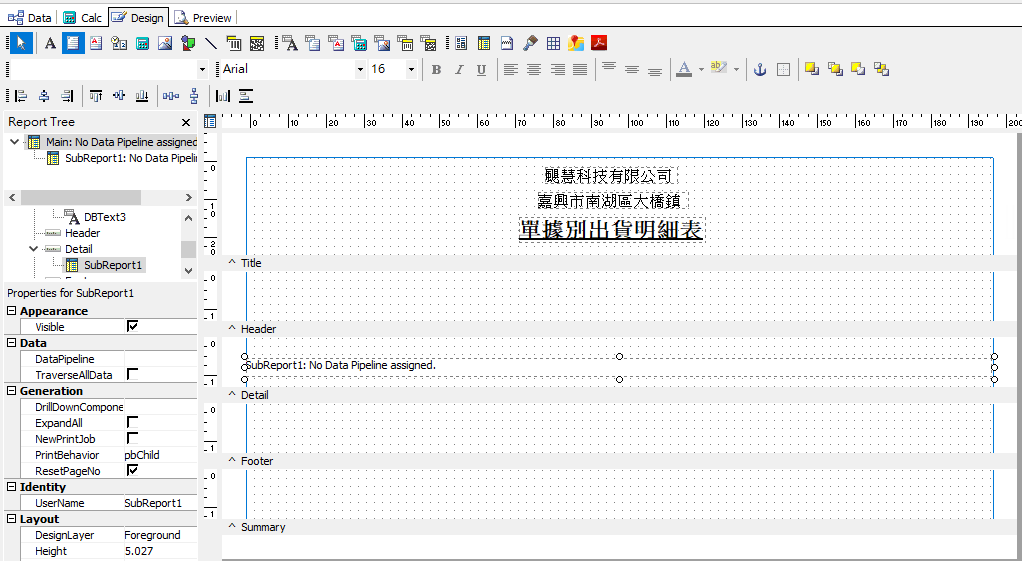
如图,我们点击页面上方的SubRport(子报表)按钮,并在[Detail]上方的空白处点一下鼠标左键,点击页面左上方下拉列表中的[Query]选项,这时页面底部会生成一个[SubReport:Query]的按钮,点击它进入子报表(即单据明细)编辑页面。
我们在标题部份创建销售单据的各个字段标题,点击工具栏内的[Labels]按钮 ,在标题上方的空白页面点下鼠标左键,然后在页面左上角的空白字段内输入添加字段的名称,例如添加的是出货编号,就输入出货编号,输入完毕,页面中的该字段会自动显示输入的名称。对于标题内各字段的对齐以及线条的添加我们都可以调用[View]-[Toolbars]内的绘图、靠向及间距等功能来进行版面编排,借助他们可以做出您需要得到的最佳效果。
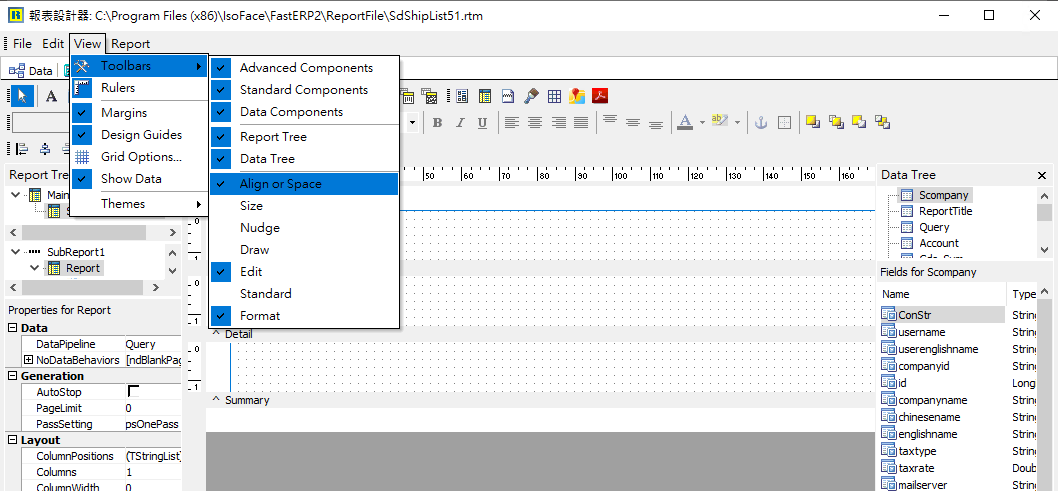
标题部份创建好以后,我们来添加组首、细节及组尾部分,这三部份包括之前的标题部份您都可以灵活安排其中的内容,如在标题、组首部份创建单据的基本数据,在组首及细节部份创建单据的产品明细数据,在组尾部分创建客户基本数据及小计项,注意小计项只能放在组尾,小计项的数值带出字段要点击[计算字段]按钮,它会显示该笔单据中的所有交易金额之和。各字段对应的英文代码请参阅字段对照说明手册。
在总结部份我们来创建合计字段,同新建小计字段类似,我们要点击[计算字段]按钮来添加合计项,注意合计项只能放在总结部份,它会自动计算所有单据的金额累加之和。
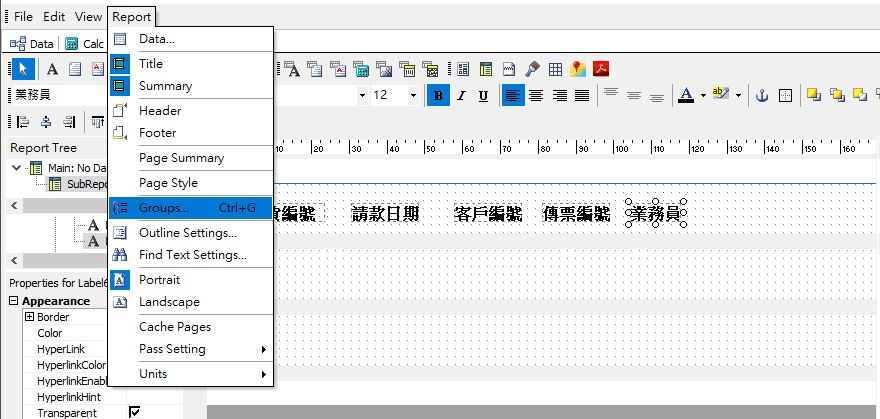
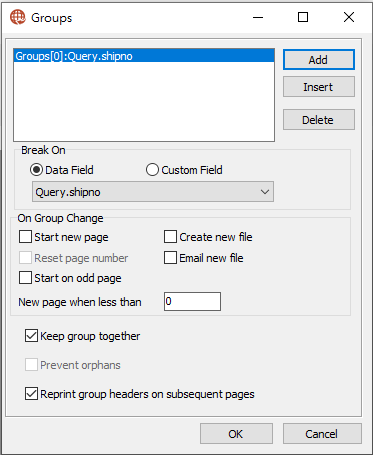
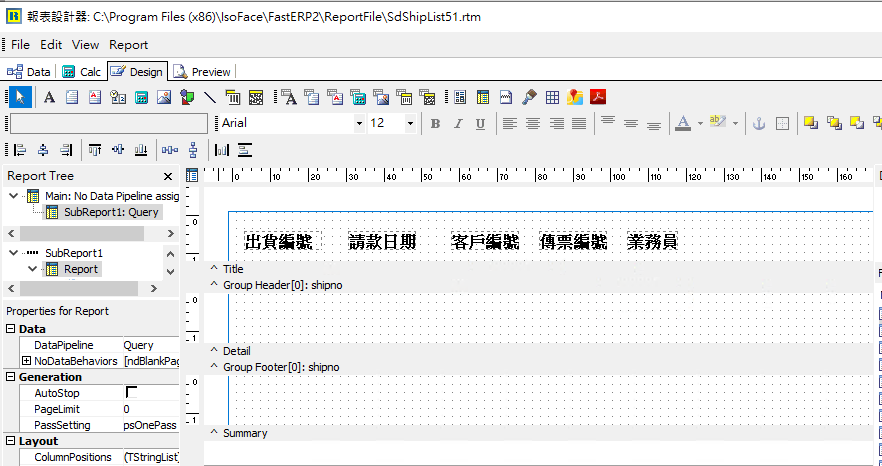
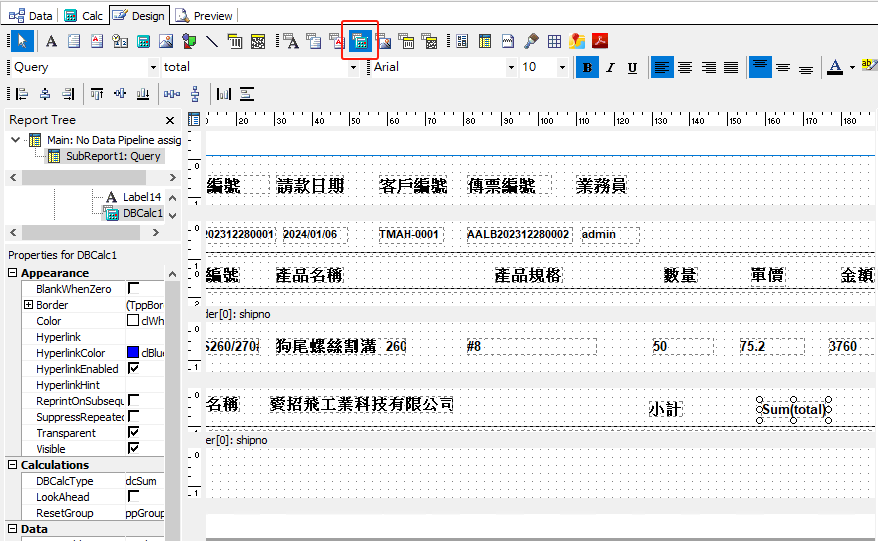
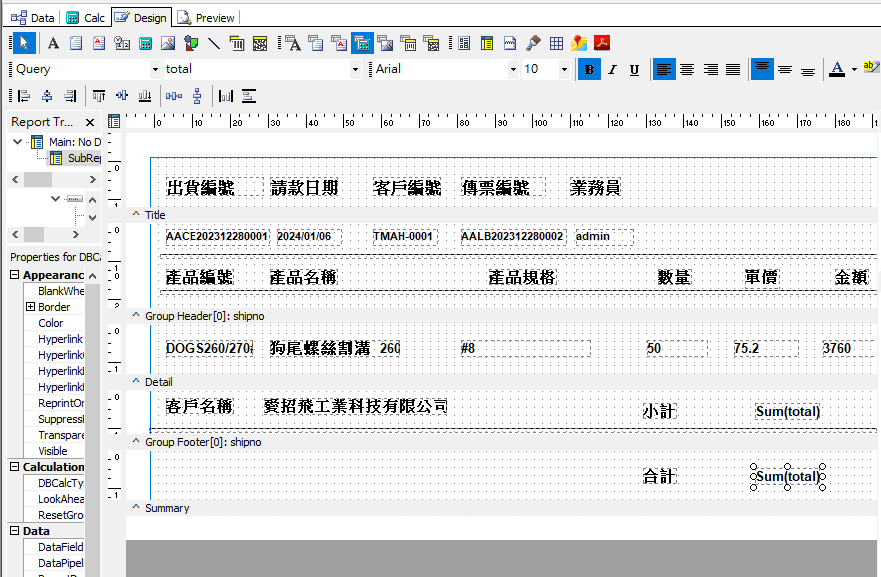
# 4. 新建帳款科目部分
我們再建立一張子報表放置帳款科目,點擊頁面上部工具欄內的[SubReport(子報表)]按鈕,然後在總結部分上方的空白頁面內點擊滑鼠左鍵,會看到子報表,點選頁面左上方下拉選單中的account選項,表明新建的是帳款科目子報表。
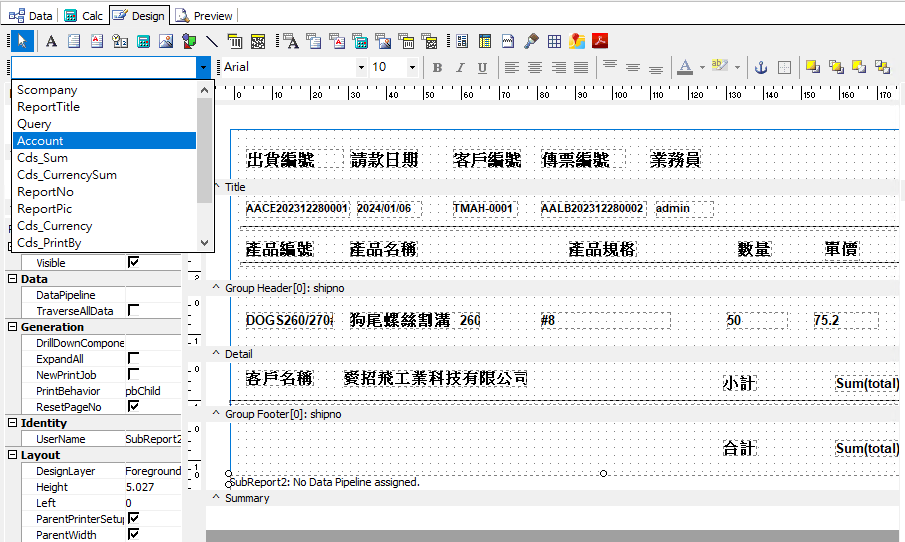
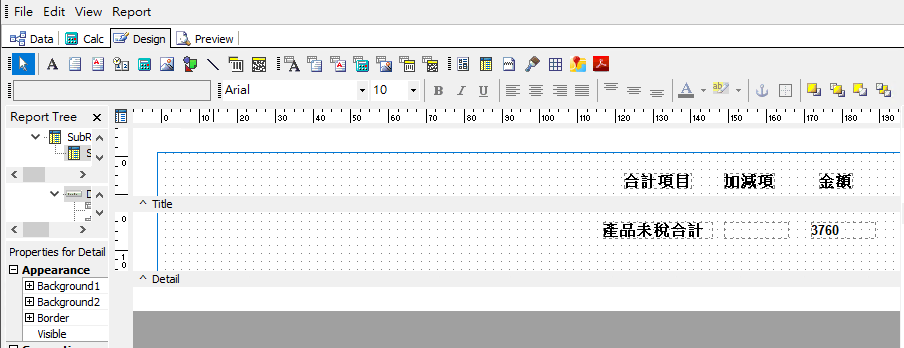
点击页面底部的SubReport2:Account,进入账款科目子报表,我们只需用到Title标题和Detail细节部份,点击[Report]菜单,可去除Header页眉,Footer页脚等部份的勾选,如果页眉、页脚有勾选,用鼠标再点一下即可去掉勾选。
在标题部份分别增加合计项目、加减项、金额三个字段名称,在细节部分我们添加三个字段分别对应合计项目、加减项、金额的数值,这些数值会自动从数据库中提取出来。
在报表中添加的标签字段有两种,一种是页面工具栏内靠左的Label标签 ,它通常用作报表中的字段名称,需要手工输入,而靠右的文本字段按钮,用于提取数据库中的某一数值,同字段名称对应,凡是需要从数据库中提取数值的字段,在添加该字段後,里面都会有个DB的标识 ,以上两点是需要注意的地方。
# 5. 新建单据编号
点击页面底部的主报表按钮Main回到主报表,在页脚部分添加单据编号,该编号由日期和最后四位的流水号组成。
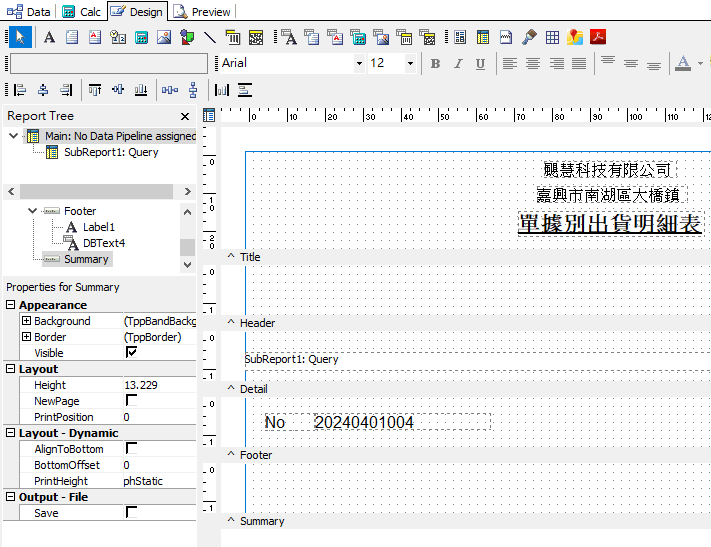
至此我们已完成一张销售出货单据明细报表的创建。
